sketch中怎么等比放大缩小操作教程
设·集合小编 发布时间:2023-02-27 11:39:13 158次最后更新:2024-03-08 10:50:13
导语概要

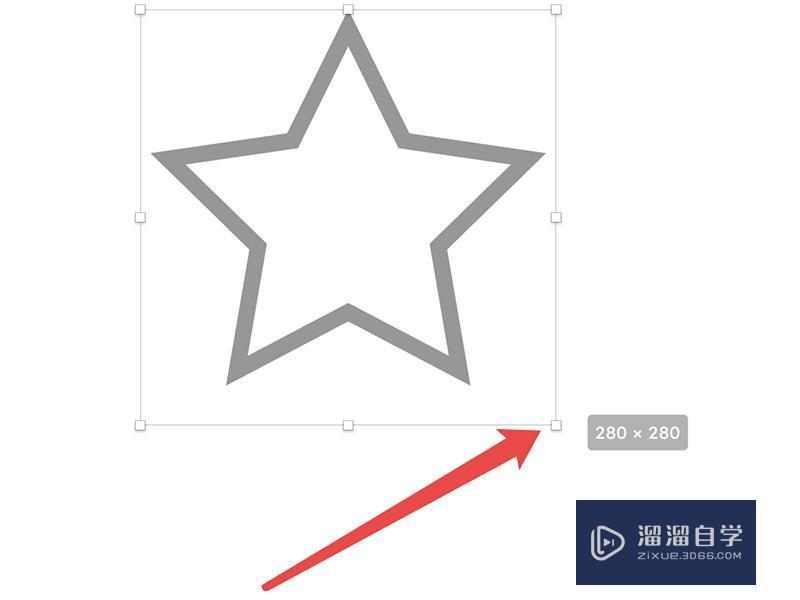
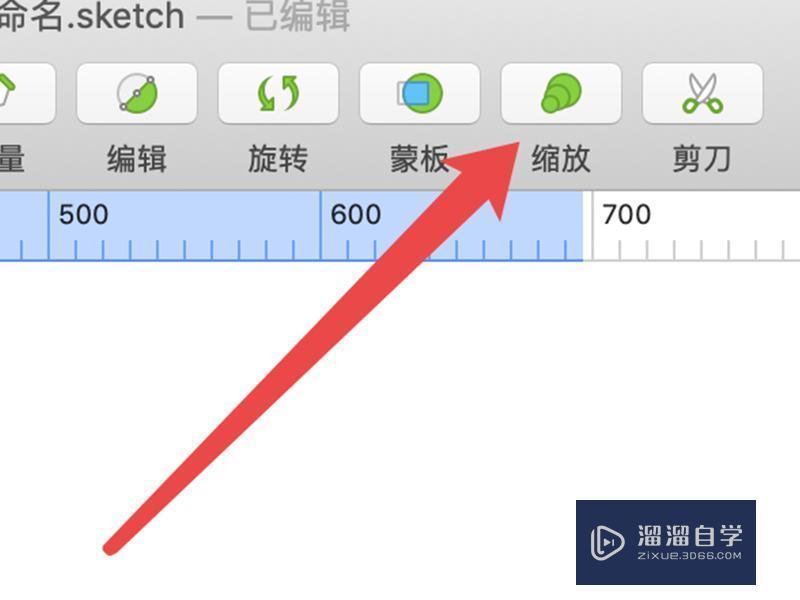
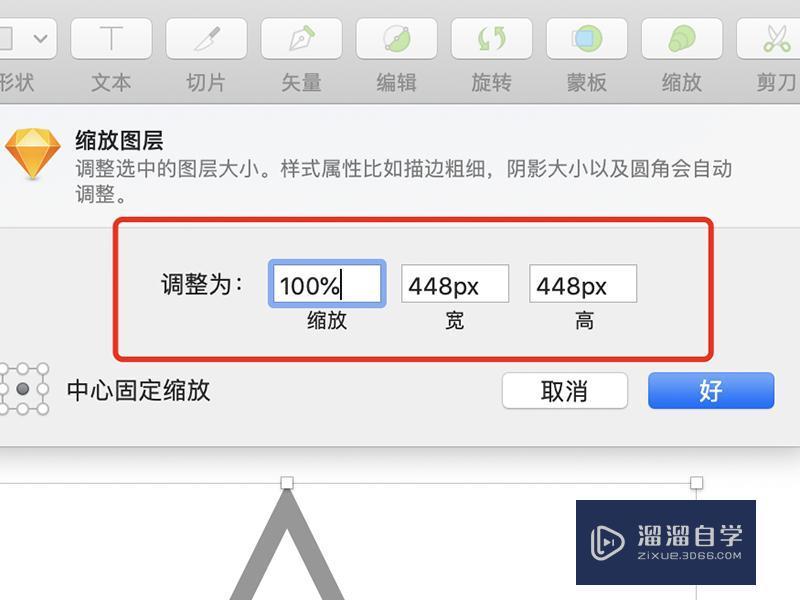
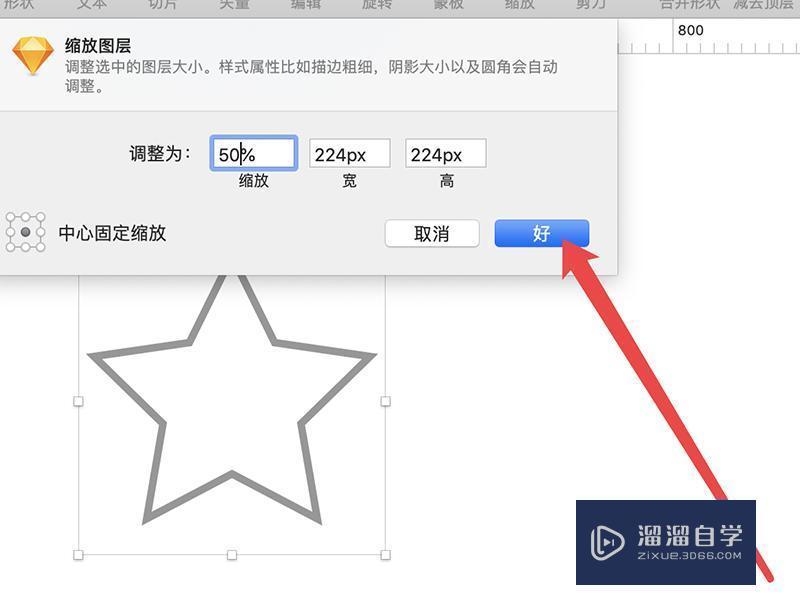
第1步打开电脑中的Sketch软件,绘制一个五角星第2步选中五角星,将鼠标放在形状的一角拖动,可以放大缩小形状,但是描边等样式不会改变第3步也可以选中形状,点击工具栏中的缩放工具第4步在弹出的缩放图层窗口中,选中缩放的大小第5步修改缩放的大小,点击好的按钮,形状及样式即可等比修改总结第1步1、打开电脑中的Sketch软件2、绘制五角星,拖动形状可以修改大小2、选中形状,点击缩放,修改缩放大小即可
使用Sketch时怎么等比放大缩小图形呢?下面小编以五角星为例分享一下方法,打开电脑中的Sketch软件,绘制一个五角星,选中五角星,将鼠标放在形状的一角拖动,可以放大缩小形状,但是描边等样式不会改变,也可以选中形状,点击工具栏中的缩放工具,在弹出的缩放图层窗口中,选中缩放的大小,修改缩放的大小,点击好的按钮,形状及样式即可等比修改,希望能帮助到有需要的人。
工具/软件
电脑型号:Mac book; 系统版本:Mac os; 软件版本:Sketch2016
方法/步骤
第1步
打开电脑中的Sketch软件,绘制一个五角星
第2步
选中五角星,将鼠标放在形状的一角拖动,可以放大缩小形状,但是描边等样式不会改变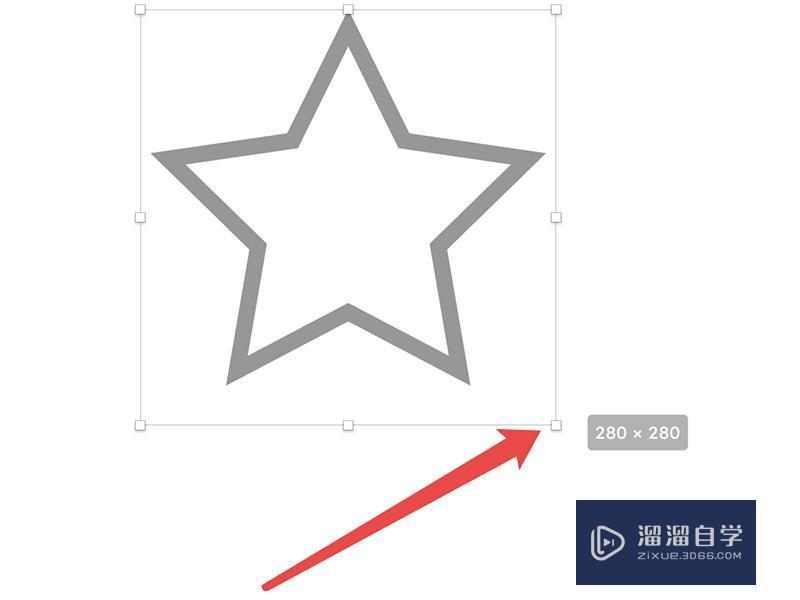
第3步
也可以选中形状,点击工具栏中的缩放工具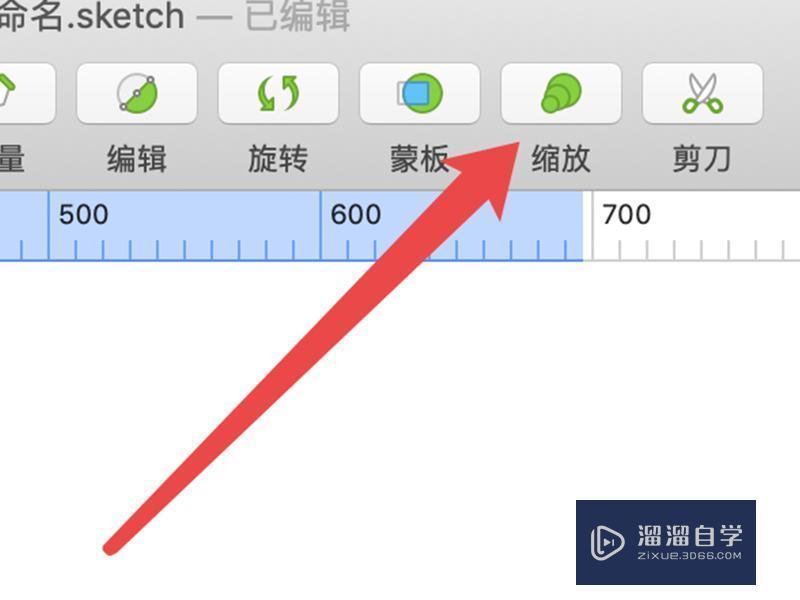
第4步
在弹出的缩放图层窗口中,选中缩放的大小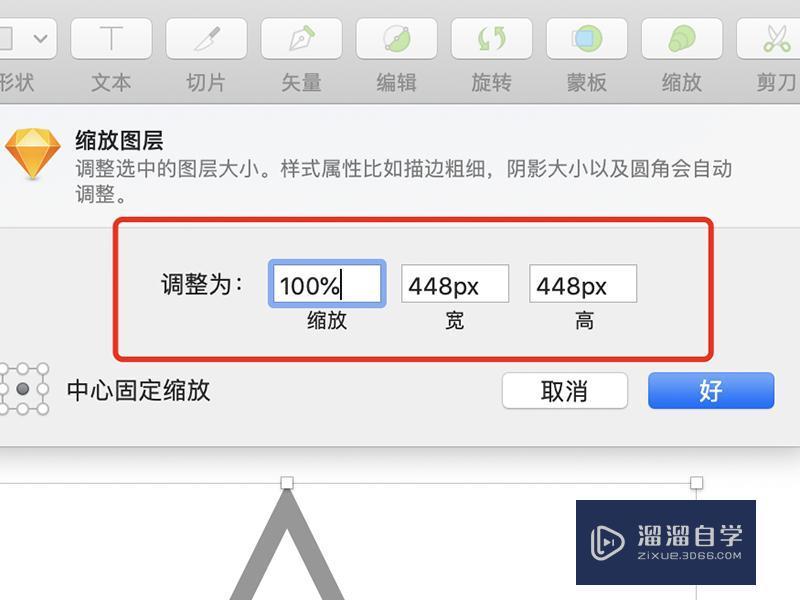
第5步
修改缩放的大小,点击好的按钮,形状及样式即可等比修改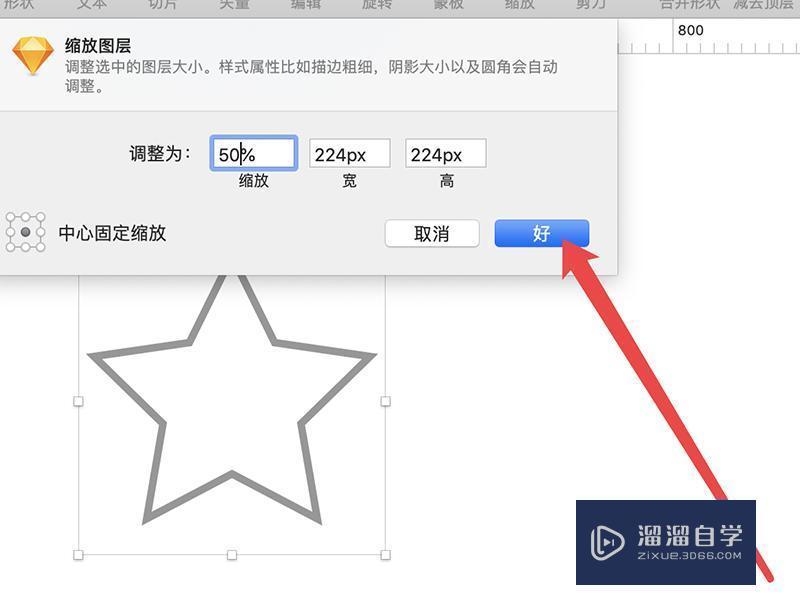
总结
1、打开电脑中的Sketch软件2、绘制五角星,拖动形状可以修改大小2、选中形状,点击缩放,修改缩放大小即可- 上一篇:sketch的布尔运算使用教程
- 下一篇:Windows用户如何使用sketch?
相关文章
广告位


评论列表